Bài viết này hướng dẫn nhanh các bạn cách thêm nhận xét và ghi chú vào tệp PDF trong trình duyệt Microsoft Edge Chromium mới.
Có rất nhiều phần mềm chỉnh sửa và xem PDF trên mạng và tất cả chúng đều hỗ trợ thêm nhận xét hoặc ghi chú và giờ đây Microsoft Edge cũng hỗ trợ điều này.
Bạn đang đọc: Cách thêm ghi chú và file PDF trên Microsoft Edge
Với bản cập nhật gần đây, bạn có thể thêm nhận xét và ghi chú vào tệp PDF. Tùy chọn nhận xét mới được thêm vào menu của Edge được kích hoạt sau khi bạn chọn một số văn bản từ PDF. Bạn có thể thêm nhận xét hoặc ghi chú ở bất kỳ đâu trong file PDF và sau đó lưu tất cả các thay đổi.
Trên thực tế, nếu bạn sử dụng tệp PDF quá thường xuyên để đọc và nghiên cứu chúng, bạn không cần cài thêm bất kỳ phần mềm nào khi mà các công cụ PDF tích hợp trong Edge là đủ. Edge đã đi kèm với một công cụ đánh dấu và một công cụ vẽ và bây giờ bạn cũng có thể thêm nhận xét. Bạn chỉ có thể mở bất kỳ tệp PDF nào trực tuyến hoặc ngoại tuyến và lưu nó sau khi thêm một số ghi chú.
Tính năng ghi chú và nhận xét đã được thêm vào Edge thực sự tạo ra các thẻ Sticky Notes ở bất kỳ vị trí nào trong PDF. Cách sử dụng này rất đơn giản vì bạn chỉ cần mở một tệp PDF trong Edge và sau đó chỉ cần chọn một số văn bản. Tiếp theo, nhấp chuột phải và sử dụng tùy chọn Add comment để thêm một số nhận xét vào vị trí đó.
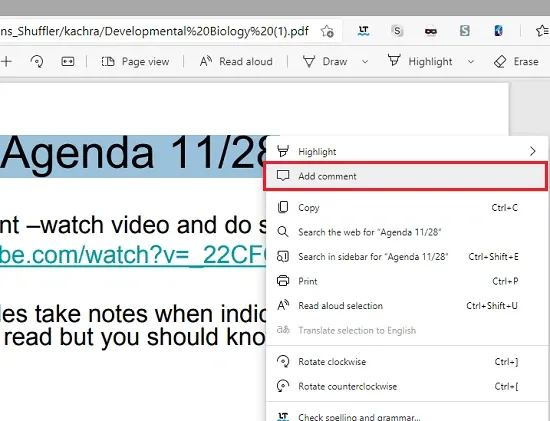
Thẻ sẽ giống như Sticky Note xuất hiện để bạn có thể nhập ghi chú. Bằng cách này, bạn thêm nhận xét ở bất cứ đâu bạn muốn và sau đó chỉ cần lưu các thay đổi. Các tùy chọn để lưu tệp PDF với tất cả các nhận xét đã thêm ở trên cùng. Ngoài ra, nếu bạn muốn đánh dấu hoặc vẽ trong PDF thì bạn cũng có thể làm điều đó với công cụ Highlight và Draw.
Tìm hiểu thêm: Chế độ ánh sáng điện ảnh trên YouTube là gì? Làm thế nào để sử dụng nó

>>>>>Xem thêm: Cách hiển thị nút Home trên Cốc Cốc cực đơn giản
Nếu bạn thường xuyên phải chú thích các tệp PDF trực tuyến hoặc ngoại tuyến thì bạn có thể sử dụng Microsoft Edge. Và nếu bạn không muốn có quá nhiều tính năng PDF nâng cao thì bạn không cần phải cài đặt phần mềm xem PDF chuyên dụng trên PC của mình. Gần đây, Microsoft đã thêm các tính năng mới cho Edge và tính năng này thực sự là một tính năng hữu ích.

